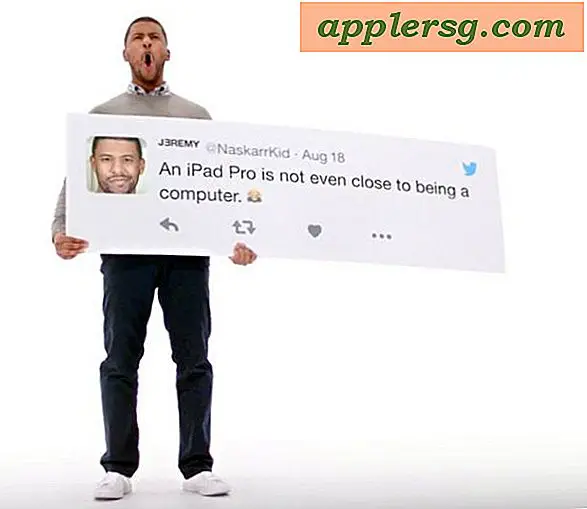Changez l'orientation du poignet et du bouton Apple Watch de gauche à droite

Si vous voulez changer le poignet dans lequel vous portez Apple Watch, vous pouvez le faire sans avoir une expérience de bouton lourde en choisissant de changer l'orientation des appareils.
Cela assure également que l'écran des appareils affichera correctement, sinon si vous déplacez simplement la montre d'un poignet à l'autre, l'écran sera à l'envers. En outre, vous pouvez trouver cela utile si vous souhaitez porter l'Apple Watch sur le même poignet, mais souhaitez simplement changer l'orientation de la couronne numérique des appareils.
Comment changer l'orientation du poignet et de la couronne numérique sur Apple Watch
Changer l'orientation du poignet Apple Watch de gauche à droite (ou vice versa), ce qui retourne la montre, prend juste un moment sur l'appareil lui-même:
- Ouvrez l'application Paramètres sur l'Apple Watch et accédez à "Général
- Aller à "Orientation" et choisissez "Gauche" ou "Droite", qui offrira les changements suivants
- A gauche - la couronne numérique et le bouton d'alimentation seront sur le côté droit de l'appareil
- À droite - la couronne numérique et le bouton d'alimentation seront sur le côté gauche de l'appareil, retournant la montre à l'envers

Vous pouvez également effectuer ce réglage à partir de l'iPhone apparié en ouvrant l'application Watch, en accédant à «My Watch», puis aux paramètres généraux et en recherchant «Watch Orientation», l'effet est le même dans les deux cas.
Une fois que vous avez ajusté les paramètres, augmenter Apple Watch affichera l'écran comme prévu vers le haut:

Bien sûr, vous pouvez passer la montre à un autre poignet sans faire ce changement, et aussi longtemps que vous n'avez pas retourné l'appareil, il fonctionnera toujours le même, mais évidemment les deux boutons latéraux, qui sont nécessaires pour les captures d'écran, naviguent certaines fonctionnalités et la mise sous tension de l'appareil seraient un peu plus difficiles d'accès. Ainsi, si vous changez le poignet en portant l'Apple Watch, faites-vous plaisir et ajustez les réglages pour s'adapter au changement, cela fonctionne beaucoup mieux de cette façon.